Εγγραφή ήχου Android: Διαφορετικές ενσωματωμένες λειτουργίες για την εγγραφή ήχου
Θέλετε να ηχογραφήσετε τη φωνή σας ενώ τραγουδάτε; Ή να ακούσετε τη φωνή σας ενώ εκφράζετε τη γραμμή σας στο παιχνίδι ρόλων σας; Μπορείτε επίσης να ηχογραφήσετε τον ήχο σας ενώ εξασκείτε αυτά που λέτε στην αναφορά, είτε στο σχολείο είτε στη δουλειά. Όλα αυτά είναι δυνατό να γίνουν χρησιμοποιώντας ένα εργαλείο εγγραφής ήχου. Το καλό με σήμερα είναι ότι οι φορητές συσκευές μας διαθέτουν ενσωματωμένες εφαρμογές εγγραφής ήχου και το Android δεν αποτελεί εξαίρεση. Εξαιτίας αυτού, δεν χρειάζεται να κάνετε λήψη ενός εργαλείου εγγραφής για να εγγράψετε τον ήχο σας. Αυτή η ανάρτηση θα παρέχει διαφορετικούς τρόπους Πώς να εγγράψετε ήχο στο Android. Θα παρουσιάσει διαφορετικά τηλέφωνα Android με ενσωματωμένο εργαλείο εγγραφής ήχου. Για να τους γνωρίσετε, διαβάστε περισσότερα και προχωρήστε στα παρακάτω μέρη.

- ΛΙΣΤΑ ΟΔΗΓΩΝ
- Μέρος 1. Τρόπος εγγραφής ήχου στο Android
- Μέρος 2. Καλύτερη συσκευή εγγραφής τηλεφώνου για να συλλάβετε τον ήχο με υψηλή ποιότητα
- Μέρος 3. Συχνές ερωτήσεις σχετικά με τη συσκευή εγγραφής φωνής Android
Μέρος 1. Τρόπος εγγραφής ήχου στο Android
Φτάνει μια περίοδος κατά την οποία πρέπει να εγγράψετε ήχο στη συσκευή σας Android, είτε είστε φοιτητής είτε υπάλληλος. Υπάρχουν περιπτώσεις που πρέπει να εξασκήσετε την ομιλία ή την αναφορά σας ηχογραφώντας τον ήχο σας και μετά ακούγοντάς τον. Μπορείτε να ακούσετε την παρουσίασή σας πριν την παρουσιάσετε σε άλλους. Αυτό το μέρος θα σας διδάξει πώς να εγγράφετε ήχο στο Android με την ενσωματωμένη συσκευή εγγραφής. Για να τα γνωρίσετε, προχωρήστε στις παρακάτω πληροφορίες.
1. Samsung
Μεταβείτε στην εφαρμογή Voice Recorder στο τηλέφωνό σας.
Θα δείτε ένα στρογγυλεμένο κόκκινο κουμπί από το κάτω μέρος της οθόνης σας, το οποίο σημαίνει εγγραφή. Κτύπα το στρογγυλεμένο-κόκκινο κουμπί για να ξεκινήσει η διαδικασία εγγραφής.
Εάν θέλετε να διακόψετε την εγγραφή σας, κάντε κλικ στο Παύση κουμπί στο κάτω αριστερό μέρος της οθόνης σας. Εάν ολοκληρώσετε την εγγραφή του ήχου σας και θέλετε να διακόψετε τη διαδικασία εγγραφής, κάντε κλικ στο Τετράγωνο-λευκό κουμπί. Τοποθετείται στην κάτω δεξιά γωνία της οθόνης σας.
Μετά από αυτό, εισάγετε το όνομα του αρχείου που προτιμάτε στην έξοδο πριν το αποθηκεύσετε και θα αποθηκευτεί ως αρχείο M4A. Επιπλέον, μπορείτε να βρείτε τον εγγεγραμμένο ήχο σας στο My Files στην ενότητα Ήχος.
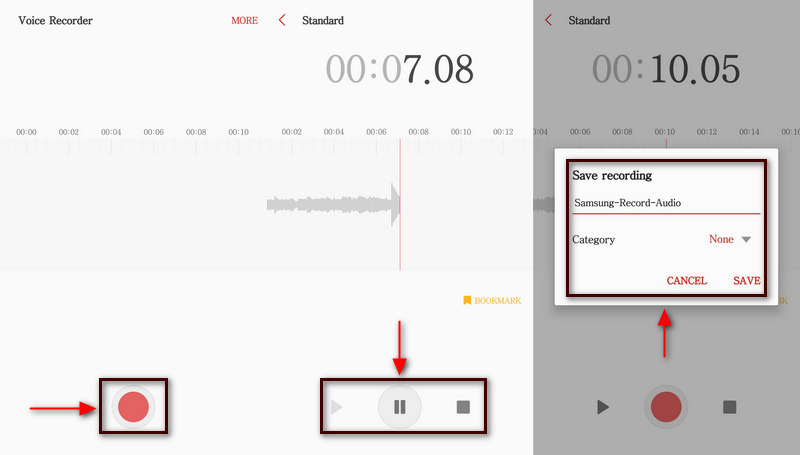
2. Pixel
Χρησιμοποιώντας το τηλέφωνο Pixel, ανοίξτε την εφαρμογή Εγγραφή.
Στην οθόνη σας, κάντε κλικ στο Κόκκινο στρογγυλεμένο κουμπί για να ξεκινήσει η εγγραφή του ήχου σας. Κατά την εγγραφή, θα δείτε ένα κείμενο που λέει Ηχογράφηση σε εξέλιξη στη γραμμή ειδοποιήσεών σας.
Εάν θέλετε να διακόψετε τη διαδικασία εγγραφής, κάντε κλικ στο Στρογγυλό κόκκινο κουμπί που αντιπροσωπεύει μια παύση. Επίσης, εάν θέλετε να συνεχίσετε ξανά την εγγραφή, κάντε κλικ στο ΒΙΟΓΡΑΦΙΚΟ κουμπί. Επιπλέον, μπορείτε επίσης να κάνετε κλικ στο Διαγράφω κουμπί εάν θέλετε να επαναλάβετε την εγγραφή.
Κάντε κλικ στο Αποθηκεύσετε κουμπί εάν έχετε ολοκληρώσει την εγγραφή του ήχου σας και έχετε ήδη πει αυτό που θέλετε να πείτε. Επιπλέον, για να ονομάσετε την εγγραφή, επιλέξτε Προσθέστε τίτλο, και το σύστημα θα προτείνει λέξεις-κλειδιά για το όνομα του αρχείου σας. Επίσης, μπορείτε να επιλέξετε τη θέση που προτιμάτε στο τηλέφωνό σας, όπου θα αποθηκεύσετε τον ηχογραφημένο σας ήχο.
3. OnePlus
Από την αρχική οθόνη, πατήστε την εφαρμογή Εγγραφή για να ξεκινήσετε.
Θα δείτε το Μικρόφωνο εικονίδιο από το κάτω μέρος της οθόνης σας. Πατήστε αυτό το εικονίδιο και θα ξεκινήσει η διαδικασία εγγραφής. Όταν ολοκληρώσετε την εγγραφή του ήχου σας, στην κάτω δεξιά γωνία, πατήστε το Να σταματήσει εικόνισμα.
Στην οθόνη σας θα εμφανιστεί ένα πλαίσιο διαλόγου, όπου θα εισαγάγετε το όνομα του αρχείου σας. Μετά από αυτό, χτυπήστε το Αποθηκεύσετε κουμπί για να αποθηκεύσετε τον εγγεγραμμένο ήχο στον φάκελο αρχείων σας.
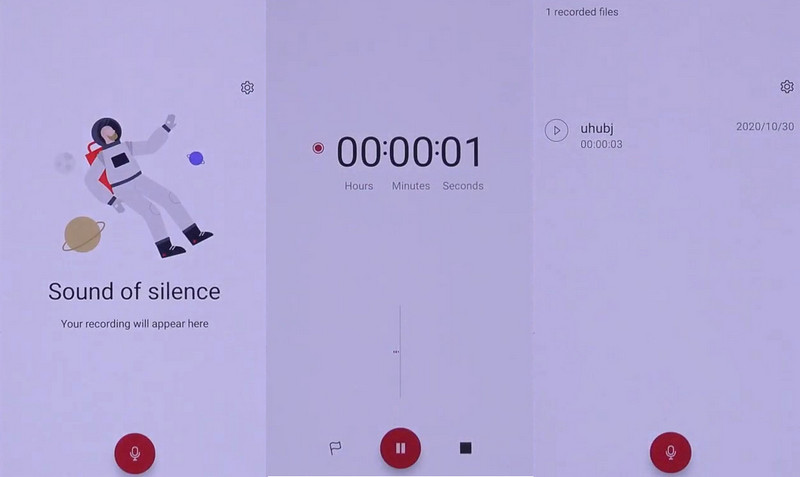
4. Huawei
Εντοπίστε την εφαρμογή Recorder στο τηλέφωνό σας Huawei.
Στο κάτω μέρος της οθόνης σας, κάντε κλικ στο Στρογγυλός λευκός κύκλος κουμπί για να ξεκινήσει η εγγραφή του ήχου σας.
Κατά την εγγραφή, μπορείτε να κάνετε κλικ στο Ετικέτα κουμπί για εισαγωγή ήχου σε μουσική ή άλλες ροές ήχου. Επίσης, κάντε κλικ στο Παύση κουμπί εάν θέλετε να σταματήσετε για λίγο. Μόλις τελειώσετε, κάντε κλικ στο Στρογγυλεμένος-λευκός κύκλος κουμπί για να σταματήσει η εγγραφή.
Μετά από αυτό, ο εγγεγραμμένος ήχος θα εμφανιστεί στην οθόνη σας, όπου μπορείτε να τον παίξετε και να τον ακούσετε.
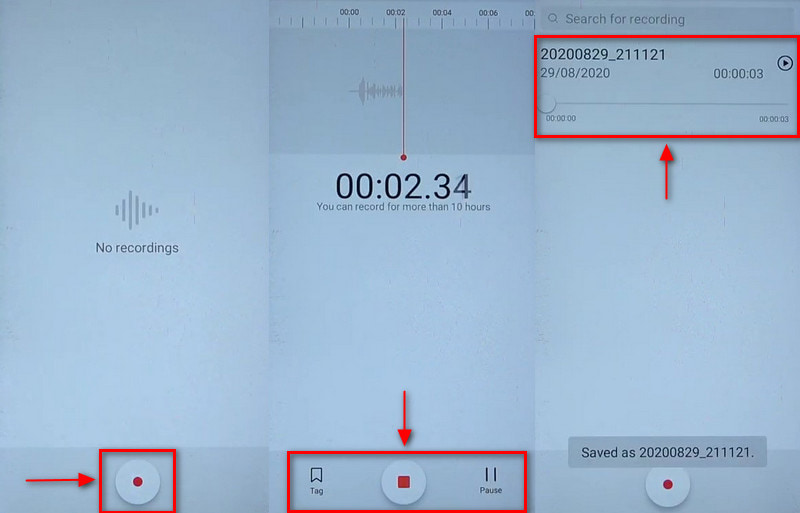
5. Oppo
Χρησιμοποιώντας το τηλέφωνό σας Oppo, κοιτάξτε και κάντε κλικ στην εφαρμογή Εγγραφή.
Κάντε κλικ στο Στρογγυλεμένο-κόκκινο και ξεκινήστε την εγγραφή του ήχου σας.
Εάν θέλετε να σταματήσετε για λίγο, κάντε κλικ στο Παύση κουμπί στο κάτω-μεσαίο τμήμα της οθόνης σας. Μόλις ολοκληρώσετε την εγγραφή του ήχου σας, κάντε κλικ στο (✔) για να το σταματήσετε. Μετά από αυτό, εισαγάγετε το όνομα του αρχείου σας και αποθηκεύστε το.
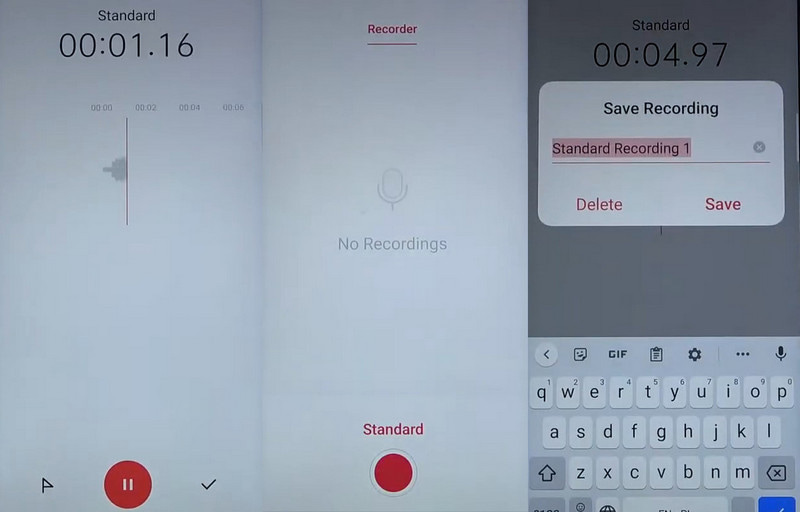
Μέρος 2. Καλύτερη συσκευή εγγραφής τηλεφώνου για να συλλάβετε τον ήχο με υψηλή ποιότητα
Αν ψάχνετε για ένα πρόγραμμα ικανό να καταγράφει το τηλέφωνό σας, μπορείτε να βασιστείτε Εγγραφή οθόνης ArkThinker. Αυτό το πρόγραμμα έχει μια απλή διεπαφή, όπου μπορείτε εύκολα να πλοηγηθείτε και να κυριαρχήσετε. Είναι εύκολο στη χρήση αν είστε αρχάριος, καθώς σας εγγυάται ότι θα πετύχετε τον στόχο σας μέσα σε λίγα λεπτά. Αυτό το πρόγραμμα έχει μια ενσωματωμένη λειτουργία για την εγγραφή των δραστηριοτήτων και του ήχου στην οθόνη σας, είτε είστε χρήστης iOS είτε Android. Για να εγγράψετε με επιτυχία τον ήχο και την οθόνη του τηλεφώνου σας, θα χρειαστεί να κάνετε λήψη μιας εφαρμογής στο τηλέφωνό σας. Για να το μάθετε και να ξεκινήσετε τη διαδικασία, προχωρήστε στον παρακάτω οδηγό.
Κατεβάστε και εγκαταστήστε το ArkThinker Screen Recorder
Για να έχετε πλήρη πρόσβαση, κατεβάστε και εγκαταστήστε το πρόγραμμα στον επιτραπέζιο υπολογιστή σας. Μετά τη διαδικασία εγκατάστασης, προχωρήστε στο άνοιγμα του προγράμματος.
Ανοίξτε τη συσκευή εγγραφής τηλεφώνου
Από την κύρια διεπαφή του προγράμματος, εντοπίστε το Τηλέφωνο μέσα στο πλαίσιο, όπου βρίσκονται επίσης το παράθυρο και η κάμερα Web. Στη συνέχεια, στην οθόνη σας, θα σας ζητήσει να επιλέξετε τον τύπο της συσκευής σας και να κάνετε κλικ στο Android Recorder κουμπί. Θα σας ζητήσει να κατεβάσετε την εφαρμογή Fonelab Mirror στο τηλέφωνό σας. Να θυμάστε ότι το τηλέφωνο Android και ο επιτραπέζιος υπολογιστής σας θα πρέπει να είναι συνδεδεμένοι στο ίδιο WLAN. Μετά από αυτό, ανοίξτε το τηλέφωνό σας Android και επιλέξτε έναν τρόπο μετάδοσης της οθόνης. Μπορείτε να πατήσετε το εικονίδιο Ανίχνευση, να εισαγάγετε τον κωδικό PIN ή να σαρώσετε τον κωδικό QR. Στη συνέχεια, η οθόνη του τηλεφώνου σας θα αντικατοπτριστεί στον επιτραπέζιο υπολογιστή σας.
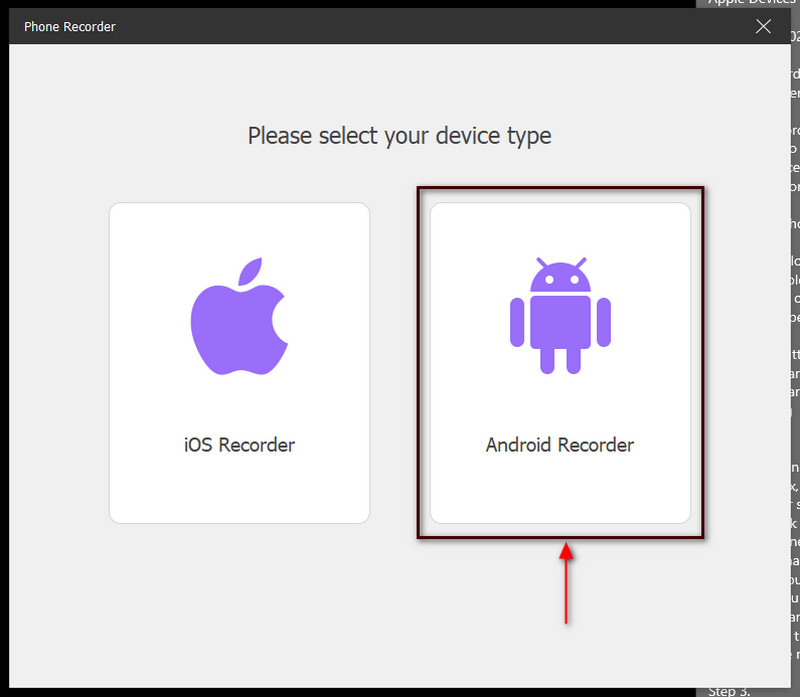
Ξεκινήστε την εγγραφή ήχου
Κάτω από το παράθυρο προεπισκόπησης, κάντε κλικ στο Περιεχόμενο εγγραφής. Από εκεί, αποεπιλέξτε το Οθόνη, επιλέξτε το πλαίσιο δίπλα στο κουμπί Ηχείο και επιλέξτε Μικρόφωνο τηλεφώνου. Μόλις τελειώσετε, χτυπήστε το Ρεκόρ κουμπί για να ξεκινήσει η διαδικασία εγγραφής.
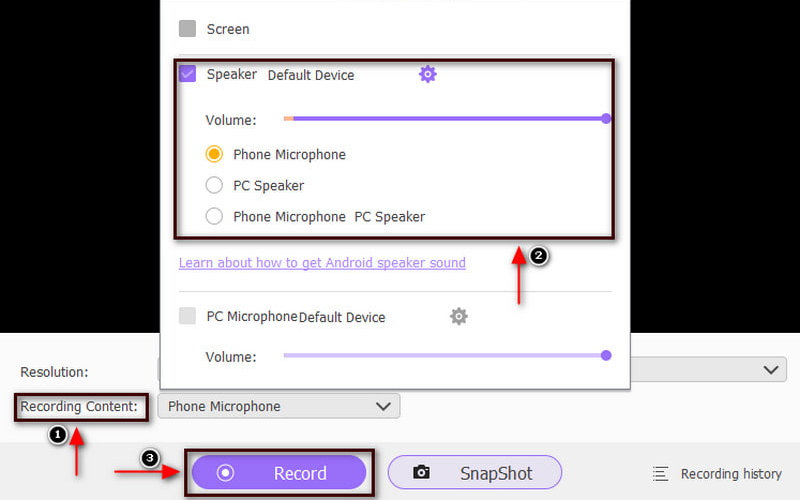
Αποθήκευση ηχογραφημένου ήχου
Κάντε κλικ στο Παύση κουμπί εάν θέλετε να κάνετε παύση για λίγο και κάντε κλικ στο ΒΙΟΓΡΑΦΙΚΟ κουμπί εάν θέλετε να συνεχίσετε ξανά. Όταν ολοκληρώσετε την εγγραφή του ήχου σας, προχωρήστε στο Να σταματήσει κουμπί. Μετά από αυτό, μπορείτε να ακούσετε τον ηχογραφημένο ήχο και να πατήσετε το Εγινε κουμπί για να το αποθηκεύσετε.
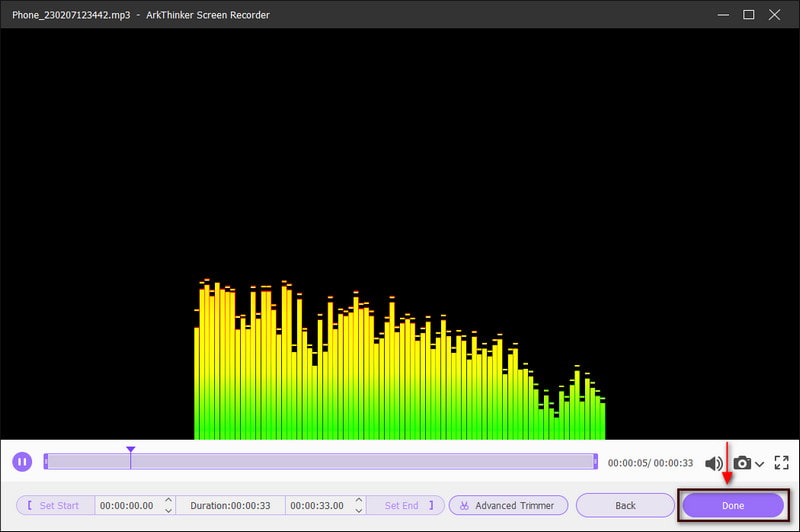
Βρείτε περισσότερες λύσεις
4 εύκολες μέθοδοι επεξεργασίας αρχείων ήχου σε Windows και Mac Audio Cutters: Εργαλεία εκτός σύνδεσης και ηλεκτρονικά για την αποκοπή αρχείων ήχουΜέρος 3. Συχνές ερωτήσεις σχετικά με τη συσκευή εγγραφής φωνής
Ποιος είναι ο καλύτερος τρόπος εγγραφής ήχου στο Android;
Η συσκευή σας Android διαθέτει μια ενσωματωμένη εφαρμογή εγγραφής φωνής. Εάν θέλετε να το χρησιμοποιήσετε, αναζητήστε το Sound Recorder στη λίστα της εφαρμογής σας. Αλλά εάν χρησιμοποιείτε μια παλαιότερη έκδοση του Android, σύρετε προς τα επάνω την αρχική οθόνη του τηλεφώνου σας. Η ενσωματωμένη εφαρμογή εγγραφής ήχου μπορεί να εγγράψει τον ήχο σας και να αναπαράγει αρχεία ήχου.
Πόσο καιρό μπορεί να εγγράψει η συσκευή εγγραφής φωνής Android;
Η συσκευή σας Android μπορεί να εγγράψει έως και 18 ώρες σε μία μόνο εγγραφή. Μπορεί να καταγράψει τον ήχο σας ακόμα κι αν το τηλέφωνό σας είναι κλειδωμένο ή κοιμάται. Επίσης, θα δείτε την τρέχουσα εγγραφή κειμένου στην ενότητα ειδοποιήσεών σας όταν κάνετε εγγραφή.
Πόσο καιρό μπορεί να ηχογραφήσει η Samsung;
Μια συσκευή εγγραφής φωνής Android μπορεί να ηχογραφήσει όσο η συσκευή έχει ισχύ και χώρο. 100-700mb για MP3 στα 256kpbs και Mono στα 48 είναι περίπου 4-5 gigs την ώρα σε μουσική σε αρχείο WAV 24 bit. Είναι σημαντικό να ελέγξετε το αρχείο, τον τύπο ήχου και τους ρυθμούς δεδομένων.
συμπέρασμα
Σήμερα, πολλά αναδυόμενα κινητά τηλέφωνα διαθέτουν ενσωματωμένα εργαλεία εγγραφής ήχου. Εξαιτίας αυτού, μπορείτε να εξοικονομήσετε χρόνο αναζητώντας άλλη εφαρμογή. Η εργασία σας θα είναι πιο προσιτή επειδή θα ηχογραφήσετε τον ήχο σας απευθείας στην κινητή συσκευή σας. Μέσα από αυτήν την ανάρτηση, θα μάθετε να εγγραφή ήχου στο Android, καθώς θα αναφέρει και διαφορετικές συσκευές Android με βήματα. Επιπλέον, μπορείτε επίσης να χρησιμοποιήσετε το Screen Recorder ArkThinker για να εγγράψετε τον ήχο σας με έξοδο υψηλής ποιότητας.
Τι γνώμη έχετε για αυτό το post; Κάντε κλικ για να βαθμολογήσετε αυτήν την ανάρτηση.
Εξοχος
Εκτίμηση: 4.9 / 5 (με βάση 511 ψήφοι)
Σχετικά άρθρα
- Εγγραφή ήχου
- Πώς να ηχογραφήσετε φωνητικά στο Ableton Live: Βήμα προς βήμα
- Η καλύτερη συσκευή εγγραφής MP3 για εγγραφή ήχου και μικροφώνου υπολογιστή
- Πώς να αντικαταστήσετε τον ήχο σε ένα βίντεο σε διαφορετικές συσκευές 2022
- Πώς να κάνετε κλιπ ήχου σε Audacity, WMP, iMovie, Online, Trimmer
- 4 ευκολότεροι τρόποι για να αλλάξετε και να επεξεργαστείτε την ένταση του ήχου σε PC και Mac
- 4 εύκολες μέθοδοι επεξεργασίας αρχείων ήχου σε Windows και Mac
- Πώς να συμπιέσετε αρχεία ήχου χωρίς απώλεια ποιότητας ήχου
- Πώς να συνδυάσετε 2 ή περισσότερα αρχεία ήχου σε διαφορετικές συσκευές
- 5 καλύτεροι επεξεργαστές ετικετών μουσικής για iPhone, Android, PC και Mac
- Προσθέστε το Art Album σε MP3 σε Windows, Mac, iPhone και Android



